
Por qué ocurre el error -50 de iTunes y cómo solucionar el error [Resuelto]

La sincronización entre el iPhone y otros dispositivos Apple con iTunes no suele ser un problema. Pero a veces, puede recibir un error que dice error de iTunes -50, lo que puede ser frustrante. Si recibe este mensaje, su dispositivo no se está conectando a iTunes, por lo que no se sincronizará con la biblioteca de iTunes.
¿Sabes lo que eso significa? Ya no tendrás que escuchar tus canciones, realizar descargas o acceder a la biblioteca de iTunes. Esto puede ser devastador. Pero, ¿a qué se debe tal interrupción? ¿Se puede resolver? Absolutamente. Sigue leyendo esta guía para aprender a resolver el código de error 50 de iTunes.

iTunes se comunica regularmente con sus servidores de bases de datos antes de que los usuarios puedan sincronizar sus dispositivos. Un error común de iTunes que los usuarios pueden encontrar es el "Error 50". Por lo general, ocurre cuando hay dificultades para conectarse a los servidores de Apple, lo que impide que uno acceda a su biblioteca o realice compras en la tienda de aplicaciones. Debido a esto, los usuarios no pueden sincronizar música, videos, aplicaciones y cualquier otro contenido. Además, tampoco tendrán acceso a la biblioteca de música en línea de iTunes.
Varios problemas técnicos pueden ser la causa principal de este problema, como que iTunes no funcione correctamente o que su computadora tenga problemas y configuraciones que afecten su compatibilidad con iTunes. Estos pueden incluir:
* Una red descuidada.
* Antivirus que bloquea iTunes.
* Problemas con el registro si está utilizando una computadora Windows .
* Configuración del cortafuegos.
* El cable USB no está conectado correctamente.
* iTunes no está actualizado.
Si bien este error 50 de iTunes puede ser frustrante y ser un inconveniente en la forma en que usa el dispositivo, todavía hay esperanza. Se puede arreglar de manera simple. En la siguiente sección, proporcionaremos varios métodos que puede utilizar para corregir con éxito el error 50 de iTunes, para que pueda volver a sincronizar como de costumbre.
¿Quieres deshacerte del código de error 50 de iTunes? Aquí tenemos las mejores soluciones. Siga nuestros pasos rápidos y sencillos para resolver su conexión de iTunes con su base de datos, para que pueda comenzar a usarla nuevamente.
Para una experiencia de sincronización óptima entre su dispositivo e iTunes, debe haber una conexión fluida entre la computadora y el iPhone. Y esta conexión se establece con un cable USB. Sin embargo, si el cable está dañado, puede haber problemas.
Asegúrese de que las placas doradas de los puertos USB de un PC toquen las del cable. Si fallan, desconecta y vuelve a conectar ambos extremos del cable USB antes de volver a intentarlo. Además, asegúrese de que no haya residuos en los puertos de su computadora y iPhone. Esto asegurará que ambos dispositivos se conecten correctamente a través de un cable USB. Si el cable está dañado, considere reemplazarlo.

Es posible que necesites: ¿Cuál es el error 0xe80000A en iTunes? Si quieres resolverlo de inmediato, abre esta guía.
Solo puede conectarse a iTunes con una buena conexión a Internet; De lo contrario, es probable que obtenga el error 50. Por lo tanto, asegúrese de verificar su conexión primero. Para verificar si se trata de un problema de red, abra su navegador favorito en iOS teléfono inteligente o una PC y diríjase a cualquier sitio web que visite habitualmente. Si esa página se carga sin dificultad, es probable que no sea un problema con la conexión de red. Si no se carga, es probable que sea la conexión a Internet.
Por lo tanto, verifique el enrutador. La señal tiene que ser verde y parpadeante y, si no lo está, tendrás que reiniciar el router. Desenchufe el enrutador de su posición, desconéctelo de la fuente de alimentación y espere unos segundos antes de volver a enchufarlo. Después de un corto tiempo, vuelva a conectar el enrutador.
Si Internet no está causando este error, le recomendamos encarecidamente que reinicie su iPhone. Al reiniciar su iPhone, se borrarán todas las aplicaciones y cualquier otro servicio que se ejecute en segundo plano y se actualizarán las conexiones Wi-Fi, USB y Bluetooth. Un reinicio ayudará a eliminar cualquier falla que pueda haber en el sistema. Después de reiniciar su iPhone, conéctelo nuevamente a la computadora e intente usar iTunes.
Reiniciar la computadora también es ideal para corregir cualquier error de iTunes. Al actualizar ambos sistemas, todo funcionará sin problemas.

Ver más: ¿iTunes sigue fallando en la computadora? ¿Cómo solucionarlo? (Consejos y trucos)
Al intentar sincronizar su iPhone con una versión obsoleta de iTunes, es posible que experimente el código de error 50. Si ese es el caso, considere actualizar a la última versión de iTunes. A continuación te explicamos cómo actualizar la versión de iTunes y asegurarte de que tu ordenador tiene la última versión de iTunes:
Actualice iTunes en Windows:
Paso 1: Para actualizar iTunes en tu PC, abre iTunes.
Paso 2: Haz clic en la opción "Ayuda" en el menú superior; elija "Buscar actualizaciones" para ver si hay una disponible.
Paso 3: Si hay una actualización, simplemente siga las instrucciones proporcionadas para completar su actualización sin problemas.

Actualice iTunes en un Mac:
Paso 1: Abre la AppStore. Cuando esté allí, haga clic en "Actualizaciones" y vea si iTunes tiene una actualización disponible que pueda ayudar a optimizar el rendimiento de su aplicación.
Paso 2: Descargue e instale fácilmente la última versión de iTunes siguiendo los sencillos pasos descritos en la pantalla.
Cuando aún experimenta el mismo problema incluso después de actualizar iTunes, se recomienda eliminar y reinstalar iTunes en su computadora. Espere un tiempo antes de volver a instalar.
Las aplicaciones antivirus o cortafuegos se utilizan principalmente en los ordenadores para protegerlos de los ataques de virus. Sin embargo, pueden interferir con la conexión a iTunes. Como tal, tendrás que desactivar el antivirus o el cortafuegos y entrar en tu iTunes.
Paso 1: Haz clic en el programa antivirus de la computadora para abrirlo.
Paso 2: Ve a la sección de configuración y busca la opción "Software bloqueado". Compruebe si iTunes ha sido bloqueado y desbloquéelo.
Paso 3: Si iTunes no está bloqueado, tendrás que desactivar tu antivirus/cortafuegos en la página principal de configuración para que iTunes pueda volver a conectarse.

Supongo que necesitas: ¿Tu iPhone no se restaura con iTunes? Entonces puedes usar estas 6 formas de solucionarlo.
Windows dependen en gran medida del registro para almacenar su configuración crucial, lo que a menudo puede conducir al error iTunes 50. La base de datos del registro es esencial para que Windows funcione correctamente, sin embargo, genera continuamente muchos errores que impiden el correcto funcionamiento del sistema operativo. Para solucionar este problema, debe borrar el registro.
Paso 1: Haz clic en el icono "Buscar" en tu computadora y escribe "Regedit".
Paso 2: Presiona "Enter" para abrir el "Editor del Registro" en tu PC.
Paso 3: Revisa y encuentra la opción "iTunes". A continuación, elimine la carpeta iTunes.
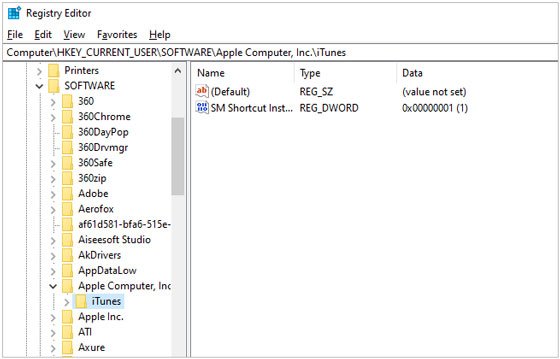
Esta también es una solución para probar cuando se enfrenta al error 50 de iTunes. Además, Apple también sugiere borrar por completo la configuración de red actual en su Mac si se enfrenta al error 50 de iTunes. A continuación te explicamos cómo hacerlo:
Paso 1: Elige "Ir" y dirígete a "Ir a la carpeta" en el menú del Finder.
Paso 2: Ingresa "/Library/Preferences/SystemConfiguration" y presiona "Ir" para una navegación exitosa. A continuación, localice el archivo "NetworkInterfaces.plist" y, a continuación, arrástrelo a la papelera para su eliminación.
Paso 3: Reinicia el Mac computadora y, cuando aparezca el escritorio, accede a "Preferencias del sistema" y "Red". Elija la opción "Editar ubicaciones" en el menú desplegable Ubicación para modificar sus ubicaciones.
Paso 4: Para agregar una nueva ubicación y sincronizar su dispositivo, simplemente haga clic en el ícono "+" para aplicar la configuración que pueda ser necesaria.
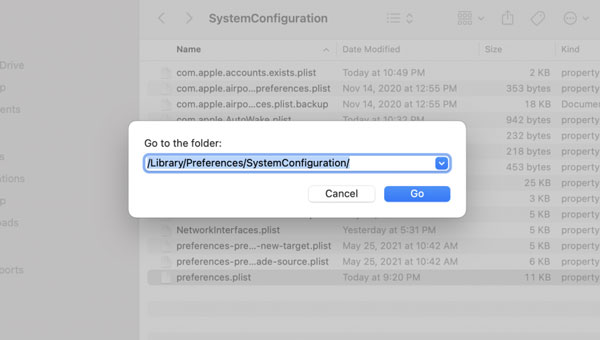
Debe reinstalar iTunes para rectificar este problema. iTunes es una herramienta esencial para administrar archivos multimedia y controlar dispositivos Apple. A veces, sin embargo, puede corromperse o funcionar mal, por lo que reinstalarlo puede ser lo que necesita para volver a funcionar. La reinstalación de iTunes puede solucionar muchos problemas relacionados con el software que pueden causar inestabilidad en el programa. A continuación, te explicamos cómo reinstalar iTunes:
Paso 1: Abra el "Panel de control" y luego diríjase a "Programas y características".
Paso 2: A continuación, busca "iTunes" y pulsa "Desinstalar". Después de eso, descarga iTunes nuevamente en tu PC.

Lo más probable es que este error aparezca cuando se agoten los tiempos de espera y haya conflictos al escribir archivos en su computadora durante el proceso de descarga. Para evitar futuros percances como estos, elimine todas las descargas de la carpeta Descargas de su dispositivo. Esto ayudará a borrar cualquier dato defectuoso que pueda haber sido descargado y almacenado en su carpeta de Descargas.
Para eliminar descargas innecesarias de su PC, acceda a la carpeta Descargas en "Esta PC" en el escritorio. Una vez abierto, seleccione todos los archivos que desea eliminar.
Para eliminar rápidamente todos los elementos de la carpeta, simplemente presione "Ctrl + A" para seleccionar todos los archivos. A continuación, pulsa la tecla Eliminar o haz clic con el botón derecho del ratón y elige "Eliminar" en el menú contextual para una limpieza sin esfuerzo. Espere unos momentos hasta que las descargas seleccionadas se eliminen de la carpeta Descargas.
En un Mac, puede acceder rápidamente a la carpeta "Descargas" a través del panel lateral del Finder. Si no lo encuentra en la lista de "Favoritos", vaya a "Finder" > "Preferencias" y habilítelo en la pestaña "Barra lateral".
Además, puede encontrarlo presionando la tecla "Opción", "Comando" y "L". Al presionar estas teclas, se abrirá la carpeta "Descargar" al instante. Ahora puede eliminar los elementos que desee.

El error 50 de iTunes puede ser tan molesto que es posible que desee tirar su iPhone por la ventana. Pero no debería ser así. Este problema es más fácil de resolver; Solo tienes que emplear el mecanismo adecuado para resolver el problema. Puede intentar quitar su tarjeta SIM de su dispositivo iOS e intentar restaurarla con iTunes su tarjeta SIM para corregir el error de iTunes.
Si todas las soluciones anteriores no tienen éxito en la resolución del error 50, lo mejor es buscar ayuda profesional de Apple. Decidir restablecer de fábrica su dispositivo solo agregará más problemas en lugar de disminuirlos, ya que eliminará todos sus datos. Por lo tanto, lo mejor que puede hacer es ponerse en contacto con el soporte de Apple, donde los técnicos profesionales pueden brindarle soluciones personalizadas que eliminarán el error 50 de iTunes.
Más información: ¿Cómo reparar el error de 0xE8000015 de iTunes en iPhone / iPad?
Puede descargar y usar el software de reparación de iTunes para diagnosticar y aliviar cualquier problema que cause el error 50 de iTunes en su dispositivo iOS . Este software avanzado proporcionará una solución sin esfuerzo y sin pérdida de datos a este molesto problema, aliviando así todo el estrés asociado con el código de error 50 de iTunes.
Además, esta herramienta de reparación de iTunes puede resolver varios otros problemas de iTunes, como el error 56 de iTunes, el error 14, el error 13010 y más. No es exagerado decir que este programa puede resolver la mayoría de los errores de iTunes sin esfuerzo.
Características clave de este software de reparación:
* Reparación rápida del error 50 de iTunes con simples clics.
* No perderá sus archivos después de restaurar iTunes.
* Soporte para corregir muchos errores relacionados con iTunes, como el error de iTunes 9/9006/54, etc.
* Funciona bien en Windows PC 11/10/8/7.
Descarga este programa de reparación en tu PC.
Veamos cómo resolver el error 50 de iTunes usando iTunes Repair:
01Primero, descargue, instale e inicie iTunes Repair (Windows) en la PC. Cuando hayas terminado, llegarás a la interfaz principal con una ventana emergente. Elija la pestaña "Reparación del sistema" y la opción "Reparar errores de iTunes".

02Una vez hecho esto, el programa comenzará a buscar componentes de iTunes. Luego haga clic en el icono "Reparar" para corregir el error 50 en iTunes.
03Cuando termines, revisa tu iTunes. Si funciona, haga clic en "Aceptar". De lo contrario, toque el icono "Reparación avanzada" para comenzar a reparar.

Aunque hemos proporcionado algunos consejos para la solución de problemas, corregir el error 50 de iTunes aún puede ser agotador. Este error generalmente se debe a problemas de datos o corrupción de archivos. Si aparece este molesto mensaje, puede intentar borrar el contenido descargado de la carpeta Descargas, quitar su tarjeta SIM y ponerse en contacto con el Soporte técnico de Apple para obtener ayuda. Es posible que también deba descargar y usar una herramienta confiable de reparación de iTunes para diagnosticar y resolver el problema con un solo clic. Con este software, puede descubrir todos los errores en iTunes a la vez.
Artículos relacionados:
Cómo reparar el error 54 de iTunes/iPhone | 11 soluciones probadas
¿Cómo arreglar iTunes/iPhone atascado al preparar el iPhone para la restauración?
[Guía detallada] ¿Cómo sacar un iPod del modo de recuperación fácilmente?
Solucione problemas de iPad atascado en modo de recuperación con cinco formas efectivas